Win11系统更新后隐藏分区自动显示怎么办?
许多用户在使用电脑的时候每次有更新,就会很自觉的去升级。但是到了Windows11系统中,不少用户在使用电脑的时候发现自己的电脑在升级后,隐藏分区自动跑出来了,那么这要怎么办呢?下面小编就带着大家一起看看吧!
操作方法:
1、在Windows搜索框中输入windows powershell,选择windows powershell(管理员)
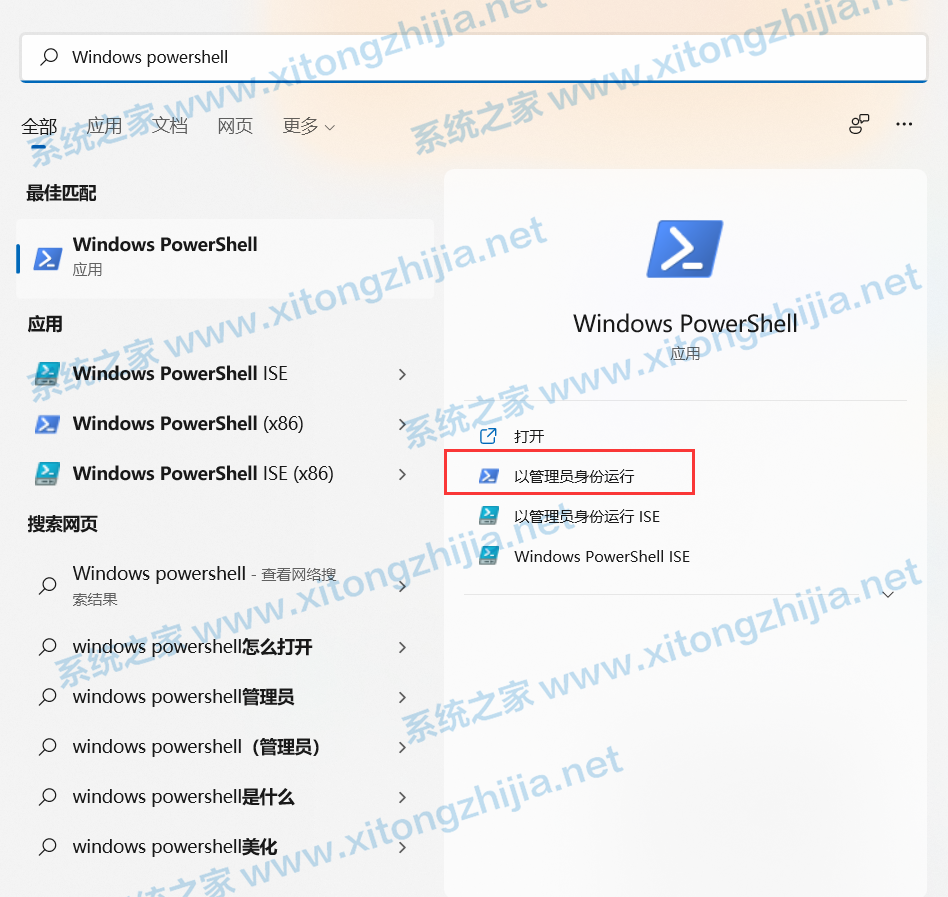
2、打开CMD命令窗口后,在命令提示符窗口中输入“diskpart”命令并回车,如下图所示。
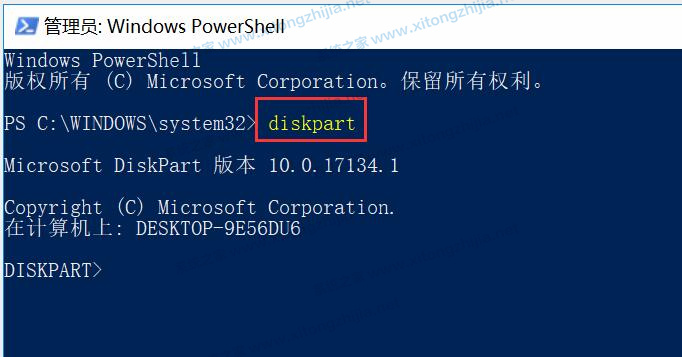
3、接着在 DISKPART》 命令后输入新命令并回车:list volume 即可“列出所有卷”,此命令可以帮助你看到电脑中的所有硬盘分区。从下图我们可以看到卷5显示的盘符是E盘。当然有些卷标会有不同的,按当前电脑实际情况进行操作。
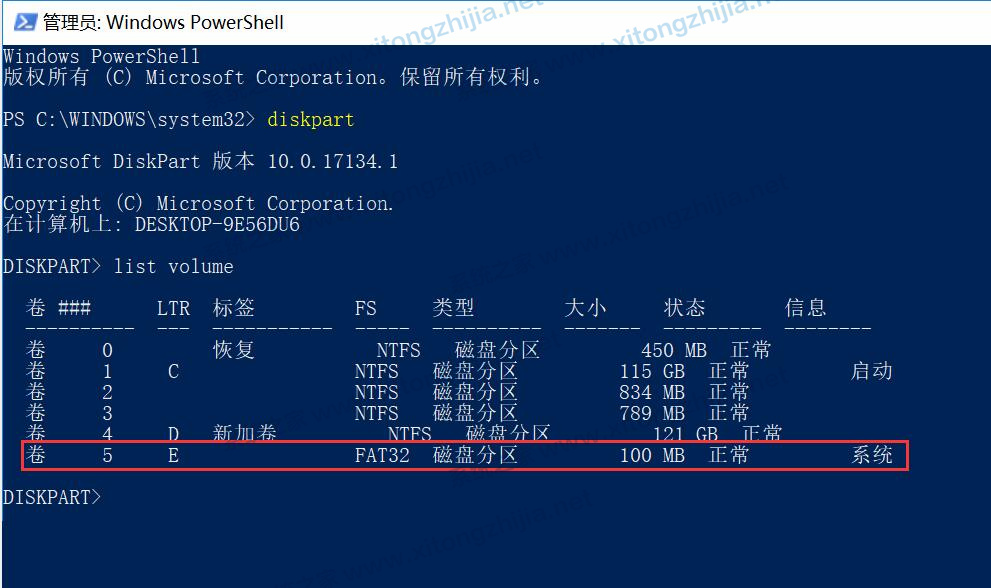
4、我这里需要删除的盘符E盘对应的卷号是5,所以在命令“=”后面填入5,输入命令并回车: select volume=5 ,这样就选中了需要隐藏的卷标,如图:
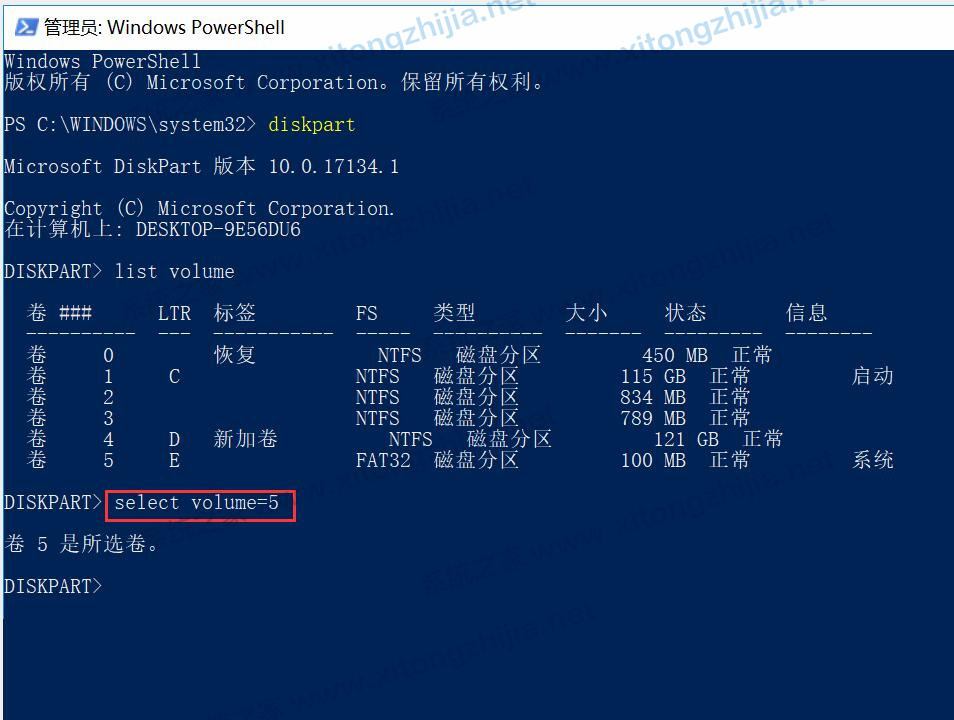
5、接着输入新命令并回车:remove letter=D 按下回车键执行命令,删除恢复分区的盘符即可隐藏该磁盘分区了。
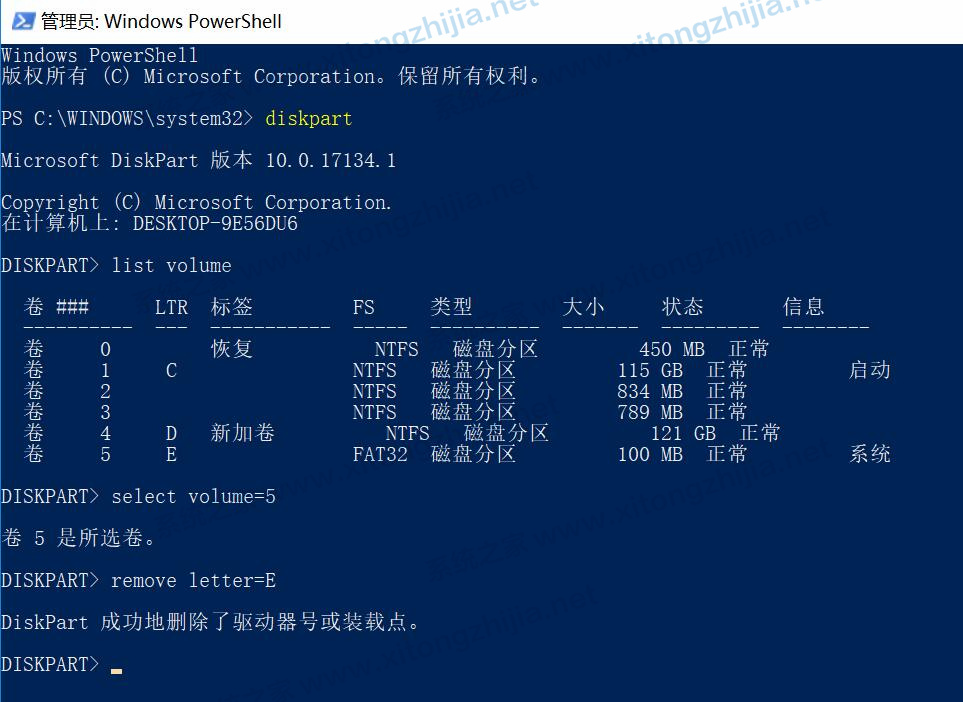
但如果我们不想隐藏它,只是不想让它占用E/D/F磁盘盘符可以按下面方法进行操作:
通过Diskpart命令,“list volume”命令显示所有分区,使用“select volume=1”命令选中恢复分区,接着输入命令并回车:assign letter=Z 其中,“=”后面即新盘符,或者GHIJKL……任意未分配的磁盘即可!
相关文章:
1. ThinkPad X13如何用U盘重装系统?ThinkPad X13使用U盘重装系统方法2. svchost.exe是什么?svchost.exe占用内存网速且一直下载解决方法3. CentOS安装锐速serverspeeder教程4. grub2引导freebsd详解5. 去掉系统快捷方式箭头的途径——修改注册表6. 如何从Windows 10升级到Windows 11?Win10升级到Win11的正确图文步骤7. CentOS7.0怎么设置屏幕分辨率?8. 世界上最流行的操作系统不是Linux或者Windows,而是MINIX9. Win10系统360浏览器搜索引擎被劫持解决方法 10. Unix文件系统和pwd命令实现详解
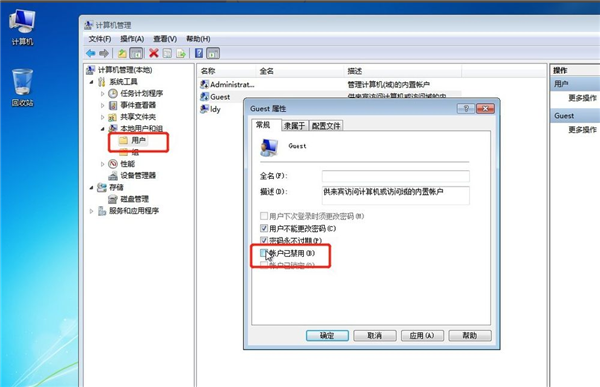
 网公网安备
网公网安备